Visi teksto suderinimo metodai „Microsoft Word“

- 1577
- 264
- Gilberto Weimann
„Wicrosoft Word“ yra vienas populiariausių teksto redaktorių. Tačiau paprasti vartotojai toli gražu nėra susipažinę su visomis funkcijomis, kurias siūlo šis universalus įrankis.

Kartais vartotojas yra supainiotas net elementariuose dalykuose ir negali tvarkingai sutvarkyti dokumento. Viena iš kreivų teksto priežasčių yra neteisingai suderinta.
Sulyginti tekstą žodžiu nėra taip sunku. Yra keletas galimybių pasiekti norimą rezultatą. Kurį pasirinkti, čia kiekvienas vartotojas nuspręs pats.
Norėdami pagaliau susitvarkyti su teksto suderinimu „Word“, turite ištirti visus metodus ir parinktis.
Suderinimo metodai
Yra įvairių rašytinio teksto suderinimo tipų tokioje programoje kaip „Word“, kurį sukūrė „Microsoft“. Su kiekviena nauja programinės įrangos versija, funkcionalumas pagerėja ir išplėsta.
Tuo pačiu metu „Word“ programa vis dar išlieka aktuali ir dažnai naudojama tokių tipų atspausdinto teksto suderinimo tipams:
- horizontaliai;
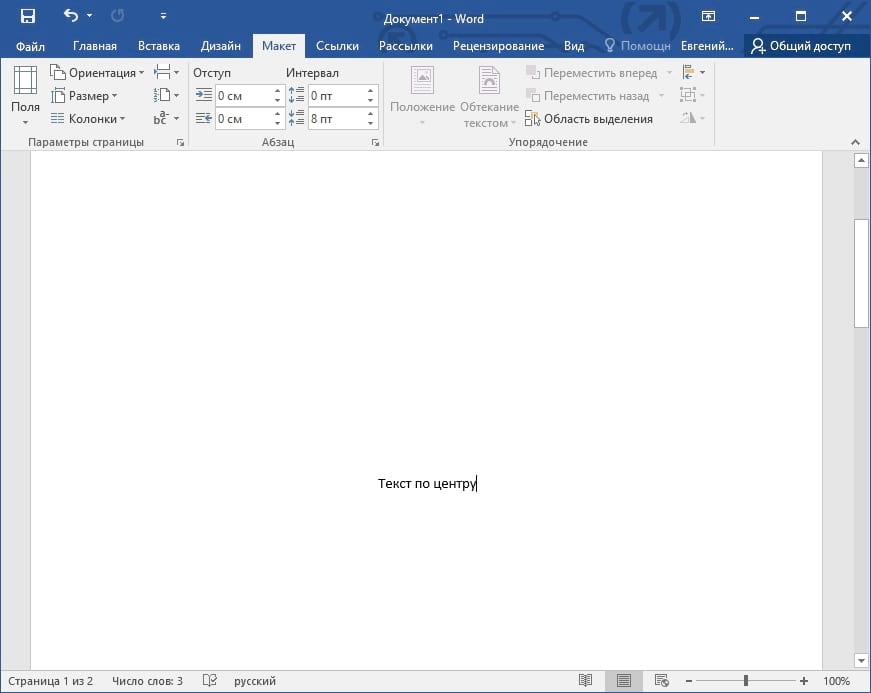
- vertikaliai.
Šie metodai, savo ruožtu, gali būti įgyvendinami skirtingais būdais. Prieš vartotojui pradėti patį savo teksto derinimą, nebus nereikalinga sužinoti, kokie jie yra ir ką žodžių redaktorius gali pasiūlyti savo vartotojams.
Atrodytų, kad paprasčiausia užduotis. Bet praktiškai tai yra gražu ir tiksliai palikti dokumentą žodžiu ne visada yra labai paprasta. Čia prireiks šiek tiek laiko, kad suprastų visas galimybes ir subtilybes. Kuo dažniau būsite prie kompiuterio ir ištirsite žodžių funkcijas, tuo lengviau ji gali pasirodyti dirbant su šia biuro programa.
Žodis leidžia suderinti gatavą tekstą „Word“ dokumente ne tik jo plotį, tai yra horizontaliai, bet ir aukštyje, tai yra vertikalioje plokštumoje.
Horizontaliai
Visų pirma, jūs turėtumėte išsiaiškinti, kaip teisingai suderinti paruoštą tekstą horizontaliai žodžiu.
Didžioji dalis įrankių ir įvairių funkcijų, kurias turėjo „Word“ programa, rodoma pagrindiniame ekrane, tai yra, valdymo skydelyje. Ji yra juosta. Įvairūs karšti raktai yra susieti su pagrindinėmis funkcijomis.
Jei vartotojas turi gana paprastą užduotį - suderinti atspausdintą tekstą „Word“ pločio, tada čia galite naudoti atitinkamus klavišus arba mygtukus, esančius valdymo skydelyje. Be to, yra valdovų ir mažiau reikalaujamos „Tabula“ funkcijos.
Dabar išsamiau apie visus būdus, kaip tiksliai suderinti žodį.
Valdymo skydelis (juosta)
Teisinga sakyti, kad lengviausia savarankiškai priversti vartotoją suderinti plotį tiesiogiai naudojant specialius juostos mygtukus. Jie yra skirtuke, vadinamame pagrindiniu, ir iš ten turite perjungti į pastraipų įrankius.
Iš viso „Word“ turi keletą mygtukų, atlikdamas spausdinimo tekstą pločiu, kai juos paspaudžiant. Jie turi tinkamą vaizdinį dizainą. Tai leidžia suprasti, kuris mygtukas už tai, kas iš tikrųjų yra atsakingas. Būtent:
- Lygiavimas išilgai kraštų, leidžiantis išlyginti kairiajame krašte ir, jei reikia, dešiniajame krašte;
- centre;
- Pločiu.
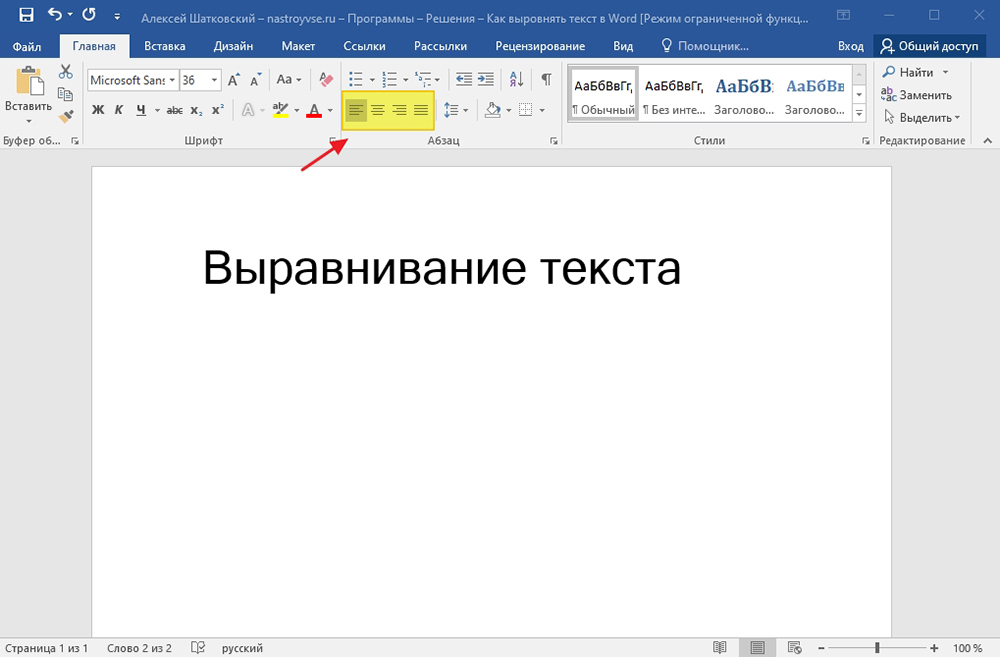
„Word Text Editor“ galima pritaikyti pločio lygiavertį ne vienam puslapiui. Ši funkcija taikoma tik teksto masyvui. Mes kalbame apie pastraipas ar kelias eilutes. Šio mygtuko užduotis yra ištiesti rašytą iš vieno krašto į kitą. Todėl, norint suderinti trumpą mažą liniją.
Norėdami greitai išlyginti tekstą per „Word“ programą, arba yra dalis, to užtenka, tada spustelėkite tinkamą juostos mygtuką.
Tuo pačiu metu juostos mygtukai nėra vienintelis būdas suderinti žodžių redaktorių.
Yra alternatyvių metodų, kuriuos taip pat dažnai naudoja vartotojai. Jie gali atrodyti sudėtingesni, tačiau iš tikrųjų tai yra apgaulingas įspūdis. Jei užduotis yra švelniai suderinti tekstą per žodį, galima naudoti visus turimus metodus ir įrankius.
Galima nustatyti tinkamą vėlesnio pločio derinimo parinktį net tuščiame teksto dokumente. Norėdami tai padaryti, pakanka, kad vartotojas galėtų įdiegti vežimą, po kurio galima paleisti teksto rinkinį. Jis jau automatiškai prisitaikys prie reikalingų nustatymų.
Sparčiai
Yra dar viena galimybė, kaip naudoti karštus klavišus.
Parinktis tiems, kurie nori dirbti greičiau, ir kiekvieną kartą neieškokite įrankio skirtuko ir nespauskite skirtingų įrankių juostos mygtukų.
Tačiau norėdami pagreitinti procesą, klaviatūroje turėsite išmokti kelis klaviatūros derinius.
Norėdami suderinti visas „Word“ pastraipas, naudodamiesi tik klaviatūra, atsiminkite šiuos derinius:
- CTRL ir L atlikite išlyginimą kairiajame krašte;
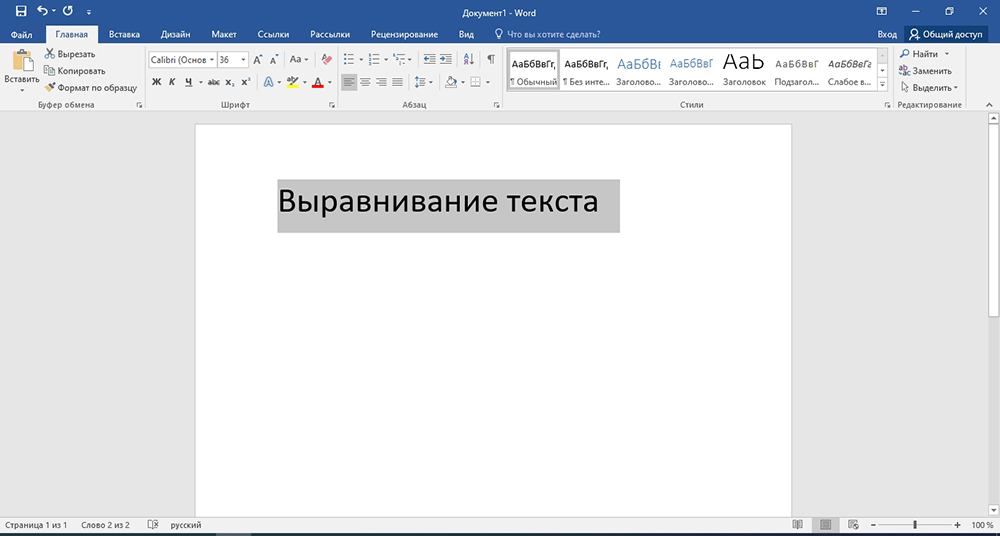
- CTRL ir R vis tiek pagamins dešiniajame krašte;
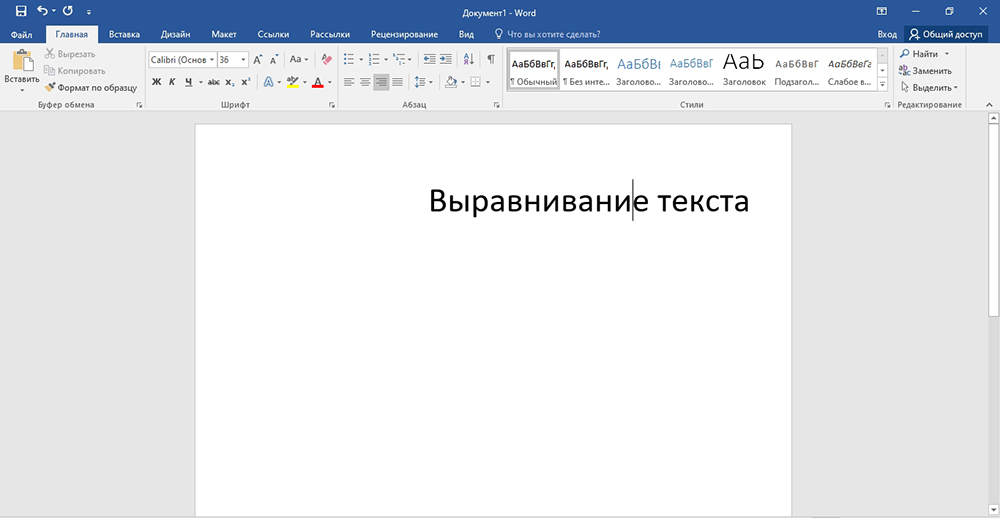
- Ctrl ir E yra suderinti centre;
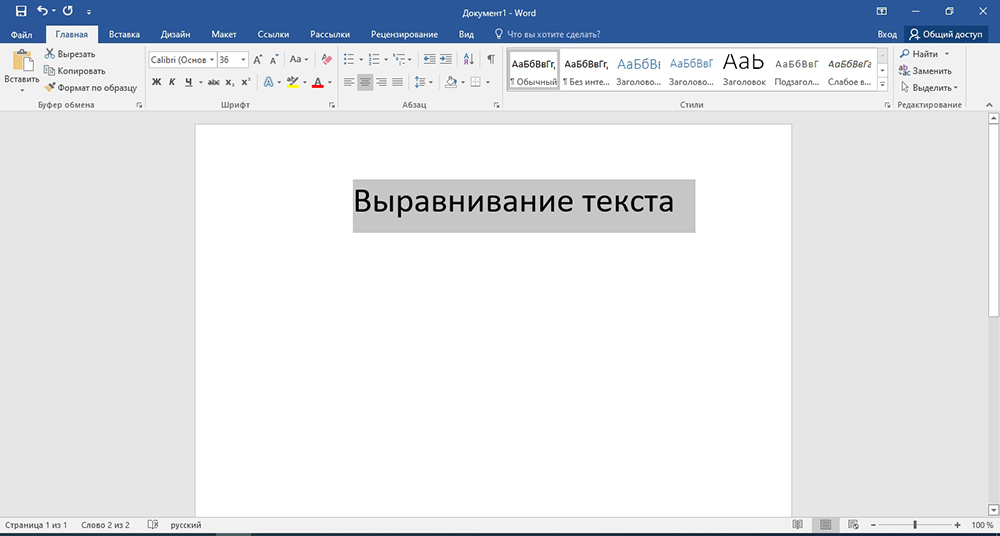
- Ctrl ir j po pločiu.
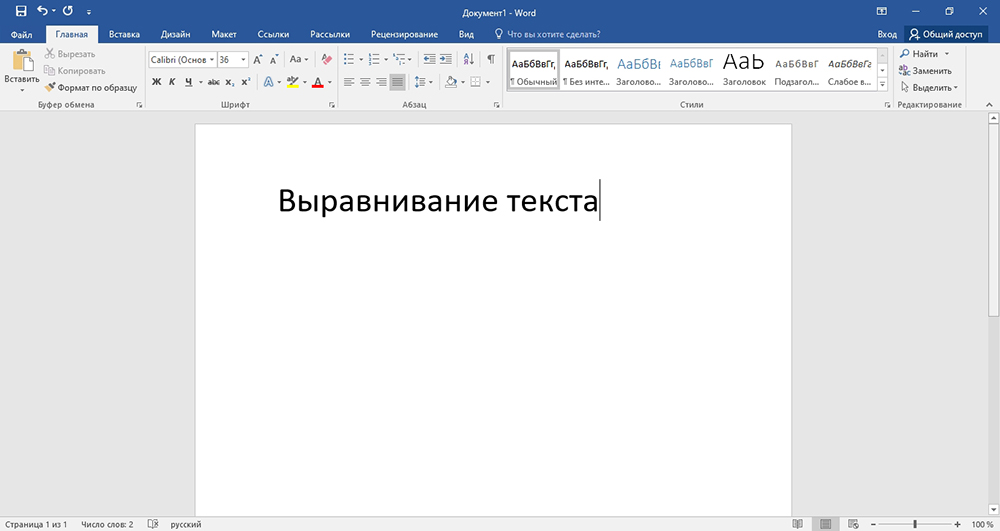
Kaip ir ankstesniu atveju, klaviatūros derinio naudodami klaviatūros derinį, galite įdėti jau baigtą tekstą arba pradėti spausdinti naują dokumentą su suderinimu. Antruoju atveju pakanka žymeklio įdėti eilutės pradžioje, o tada paspauskite vieną iš pateiktų mygtukų derinio variantų jūsų įprastoje klaviatūroje.
Savavališkas metodas
Taip pat yra savavališkas suderinimas, metodas, naudojant horizontalią pastatytą liniją ir lentelių lentelę. Ankstesni metodai leidžia nustatyti rašytinio teksto padėtį, palyginti su dokumento ribomis, centru arba ištempti ją tarp dviejų sienų. Tačiau yra situacijų, kai reikia sukurti fiksuotą, tai yra, vieną įdubimą visam redaguojamam dokumentui, arba tik jo dalį, palyginti su tik viena ar dviem ribomis.
Kaip pasirinkimą galite naudoti spragą arba skirtuką. Bet tai yra aktualu tik pirmąją atspausdintą liniją. Ne visai geriausia išeitis iš situacijos. Jei jums reikia atlikti darbą sklandžiai ir tiksliai, geriausias sprendimas būtų naudoti integruotą liniuotę arba skirtukus. Jų derinys taip pat naudojamas.
- Norėdami atsitraukti iš kairiosios sienos, turite pasirinkti tekstą arba jo dalį, o tada paspauskite skirtuko reikiamą skaičių kartų. Когд содержимое сеститvil н неkaitęs. Metodo minusas yra tas, kad poslinkis atliekamas atliekant tam tikrą fiksuotą veiksmą, kuris ne visada tinka vartotojui. Plius iš dešinės sienos tekstas nepleidžiamas. Tokiu atveju valdovas padės.

- Jei liniuotė yra paslėpta, jį reikia rodyti, atlikite patikrinimą įrankių juostoje skyriuje. Po to pasirinkite dokumentą. Pradėkite traukti viršutinę ir apatinę liniuotės linijos kreipiamąjį, iš kairės į dešinę, laikydami kairįjį kompiuterio graužiko mygtuką ir neišleiskite jo, kol išlyginimas nebus baigtas. Tą patį galima padaryti iš dešinės į kairę. Linija susiaurėja ir išplečia puslapio turinį.

Linija turi objektyviai puikias galimybes, palyginti su skirtuku. Bet tuo pat metu abu įrankiai gali būti vienodai naudingi ir būtini, kai redaguojant „Microsoft Word“.
Vertikaliai
Bus teisinga pripažinti, kad poreikis suderinti tekstą „Microsoft Word“ aukštyje kyla daug rečiau nei pločio pločiu. Bet reikalingas toks poreikis.
Praktika aiškiai parodo, kad vertikalusis išlyginimas paprastai naudojamas kuriant oficialius dokumentus, tokius kaip teiginiai, dekretai ir aiškinamieji, taip pat pavadinimo lapai ir įvairių rūšių šablonai. Arba tai gali būti individualūs vartotojo poreikiai.
Taip pat yra keletas variantų, kaip sutvarkyti tekstą.
Per puslapio parametrus
Maksimali supaprastinta išlyginimo versija per puslapio parametrus, kuriuos gali naudoti „Word Office“ programos vartotojas.
Nors, kaip pastebi patyrę vartotojai, geriau naudoti vieną iš daugelio paruoštų paruoštų šablonų, išdėstytų „Word“. Jų pliusas yra tas, kad jie jau yra dekoruoti ir teisingai išlyginti.
Svarbu atsižvelgti į tai. Jei bandysite pritaikyti metodą atskirame fragmente, jis tiesiog bus atskirame puslapyje.
Vartotojas turės atlikti šiuos dalykus:
- Pabrėžkite dokumento turinį su pele;

- Eikite į skyrių „išdėstymas“;

- Atidarykite skyrių „Puslapio parametrai“;
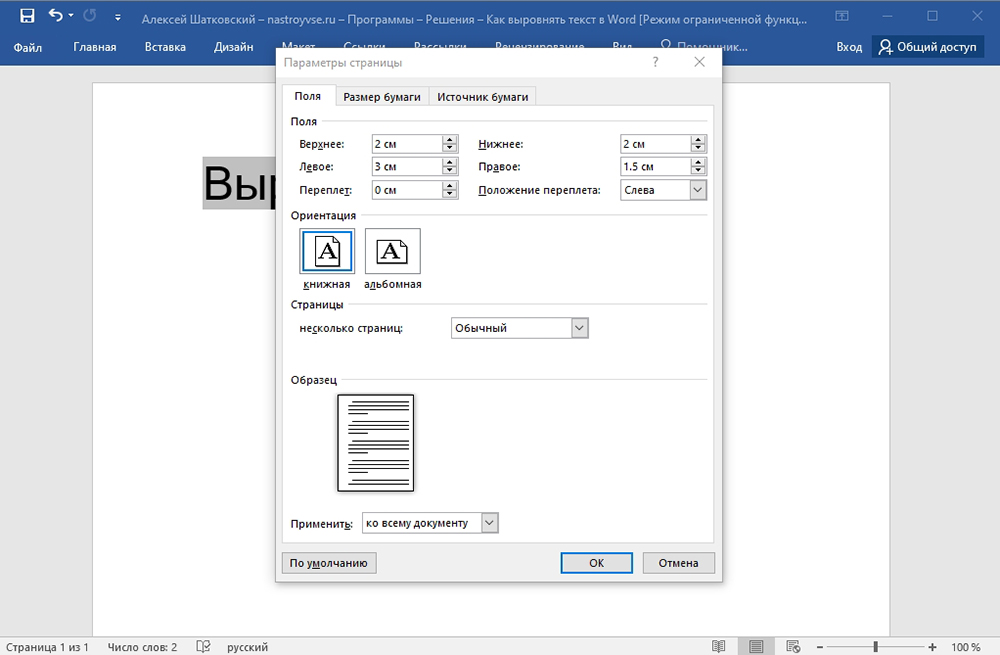
- Apatiniame dešiniajame šio bloko kampe yra mygtukas, pagamintas rodyklės ir kampo pavidalu, priešais užrašą „Puslapio parametrai“;
- Atidarys naują langą, kur turėtumėte eiti į skirtuką „Paper šaltinis“;
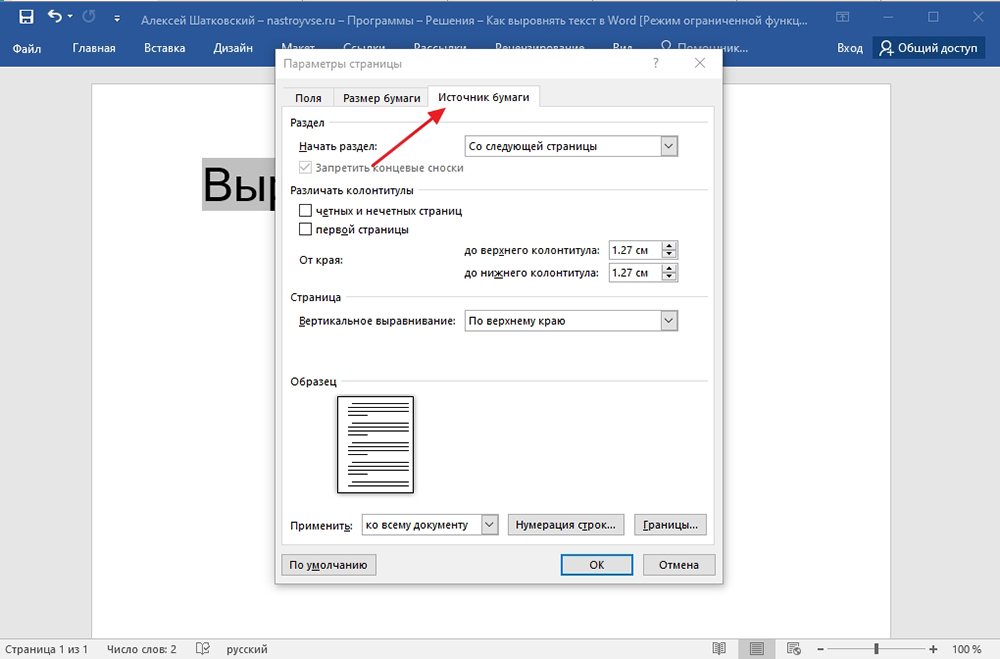
- Pažvelkite į bloką, vadinamą „Puslapis“;
- Priešais stulpelį „Vertikalus derinimas“. Dabar pasirinkite parinktį, kuri jums tinka iš „Drop -down“ sąrašo;
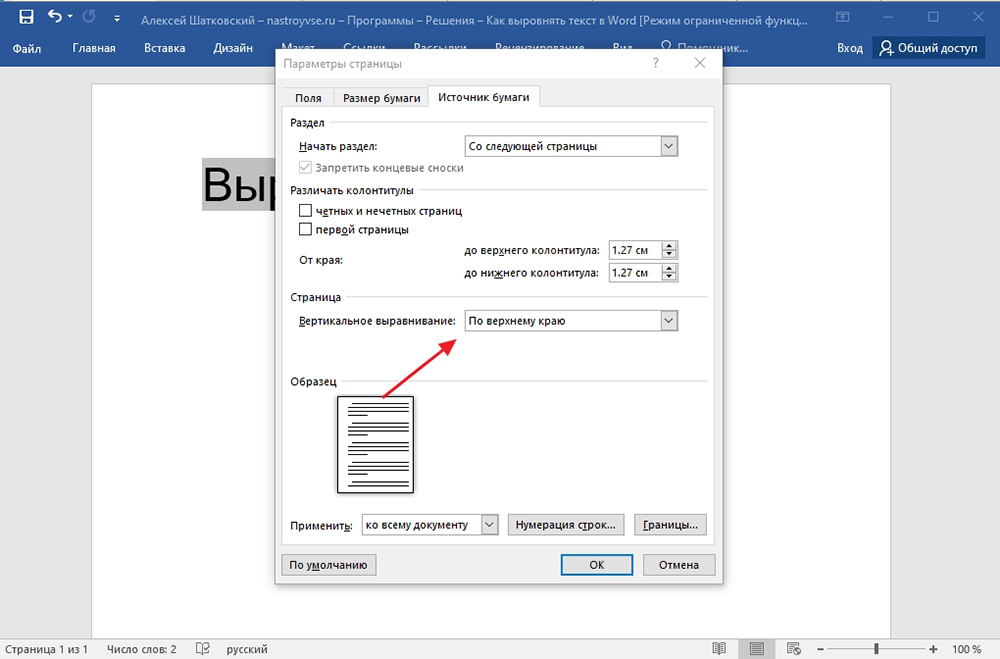
- Pasirinkite, į kokį tekstą šis pakeitimas turėtų būti pritaikytas.
Galite kreiptis tik į pasirinktą teksto ir skyrių dalį arba visą dokumentą.
Pokytis baigiasi paprastu mygtuko „Gerai“ paspaudimu.
Naudojant liniuotę
Ankstesnėje dalyje, kur buvo svarstomas horizontalus derinimas, toks įrankis kaip liniuotė jau buvo naudojama. Šis įrankis, tiesiogiai integruotas į „Word“ programą, kuri leidžia vartotojams daryti tai, ką reikia įgyvendinti naudojant „Puslapio parametrus“, neįmanoma.
Ši instrukcija bus svarbi čia:
- Įjunkite eilutės ekrano funkciją;
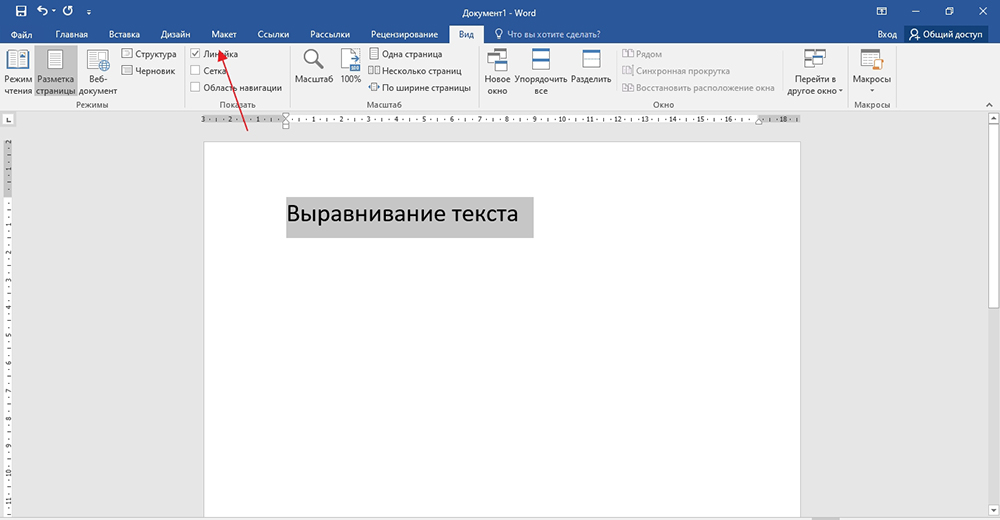
- Išverskite pelės žymeklį į vietą tarp pilkos ir baltos vertikalios linijos zonos viršuje;
- Palaukite, kol žymeklis įgis rodyklės tipą, nukreiptą į dvi puses;
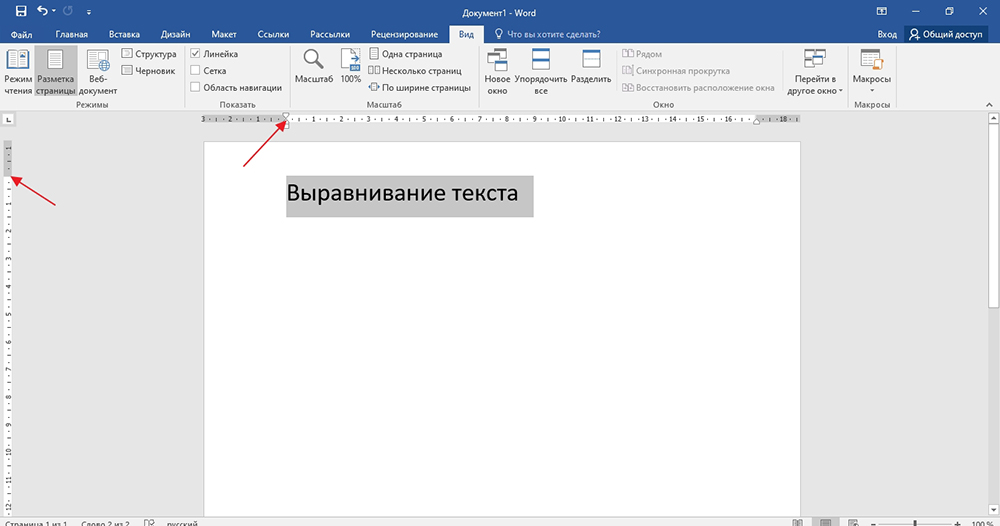
- Uždarykite kompiuterio graužiko kairįjį mygtuką;
- Dabar patraukite žymeklį žemyn arba aukštyn, o tai jau priklauso nuo reikiamų pakeitimų;
- Pagal analogiją perkelkite žymeklį apatinėje teksto dalyje.
Viskas, darbas atliekamas su tuo. Kalbant apie nustatymus, valdovas yra lankstesnis ir universalesnis. Bet čia daug priklauso nuo konkrečių užduočių, su kuriomis susiduria vartotojas.
Kaip kai kurie gali atrodyti, teksto suderinimas yra gana sudėtinga užduotis. Tiesą sakant, sunku susitarti su šiuo teiginiu. Tai yra pagrindinės „Word“ programos funkcijos, kurias net pradedantysis gali lengvai įsisavinti. Todėl jums reikia tik parodyti šiek tiek ekspozicijos ir kantrybės, atidžiai ištirti visas instrukcijas ir pažodžiui po poros bandymų suderinti bus atliekamas per kelias sekundes.
Kurias iš įrankių ir metodų, kuriuos reikia naudoti, visi nuspręs sau.
Ačiū visiems už jūsų dėmesį! Prenumeruokite, palikite komentarus, užduokite atitinkamus klausimus ir kalbėkite apie mūsų projektą savo draugams!
- « Ką daryti, jei klaida įvyksta formatuojant „flash“ diską
- Kodėl jums reikia „Outlook Mail“ archyvo »

